Во-первых, для изменения языка в БИОС вам необходимо войти в сам БИОС. Для этого при загрузке вашего компьютера нажмите определенную клавишу на клавиатуре (чаще всего это клавиша Del или F2). Кроме того, в зависимости от производителя вашего компьютера и версии БИОС, может потребоваться использование другой клавиши, такой как F1, F10 или Esc. Подробную информацию о необходимой клавише можно найти в руководстве к вашему компьютеру или на сайте производителя.
После успешного входа в БИОС вы увидите различные вкладки и параметры. Перейдите к вкладке, которая отвечает за настройки языка (название этой вкладки может различаться в зависимости от версии БИОС). Обычно она называется "Language" или "Настройки языка". Перемещайтесь по меню с помощью стрелок на клавиатуре и выберите нужный язык.
Руководство по изменению языка в БИОС
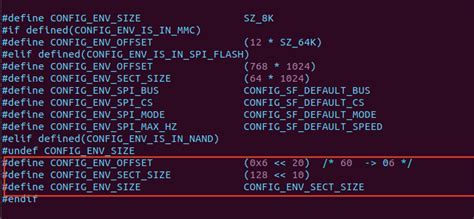
Изменение языка в БИОС может потребоваться, если вы хотите, чтобы все сообщения и настройки отображались на нужном вам языке. В данном руководстве мы покажем, как изменить язык в БИОС с использованием стандартных функций.
| Шаг | Действие |
|---|---|
| 1 | Запустите компьютер и нажмите определенную клавишу (обычно это Del, F2 или F10), чтобы войти в BIOS. Нажатие клавиши может отличаться в зависимости от производителя материнской платы. Обычно это информация отображается на экране при загрузке компьютера. |
| 2 | Вам будут представлены различные настройки BIOS. Используйте стрелки на клавиатуре, чтобы перемещаться по меню и найти раздел, связанный с языком (обычно это раздел "Настройки" или "Система"). |
| 3 | Выберите нужный язык из доступных опций. Обычно языки представлены в виде списка, и вы можете использовать стрелки для выбора нужного языка. |
| 4 | Подтвердите выбранный язык, нажав соответствующую клавишу (обычно это F10) для сохранения и выхода из BIOS. |
После этого компьютер будет загружаться с выбранным языком в БИОС, и все сообщения и настройки будут отображаться на нужном вам языке.
В случае, если вы случайно выбрали неправильный язык или у вас возникли другие проблемы с языком в БИОС, вы всегда можете сбросить настройки БИОС кнопкой "Опции по умолчанию" или удалить батарейку на материнской плате на несколько минут для сброса всех настроек.
Шаг 1: Запустите компьютер и войдите в настройки БИОС

Чтобы изменить язык в БИОС, вам необходимо сначала запустить компьютер и войти в настройки БИОС. Каждый производитель может иметь свои специфические способы входа в БИОС, но обычно это делается следующим образом:
- Перезагрузите компьютер, нажав на кнопку перезагрузки или выключив и снова включив питание.
- Во время загрузки компьютера нажмите определенную клавишу, которая позволит вам войти в настройки БИОС. Как правило, это клавиша Del, F2, F10 или Esc. При необходимости, вы можете найти информацию о правильной клавише в руководстве пользователя вашего компьютера или на сайте производителя.
- После нажатия нужной клавиши вы попадете в меню БИОС. Здесь вы сможете изменить различные настройки, включая язык интерфейса.
Обратите внимание, что конкретные шаги входа в БИОС могут немного отличаться в зависимости от вашего компьютера или ноутбука. В случае затруднений, рекомендуется обратиться к документации или службе поддержки производителя вашего устройства.
Шаг 2: Найдите опцию выбора языка в меню настроек БИОС
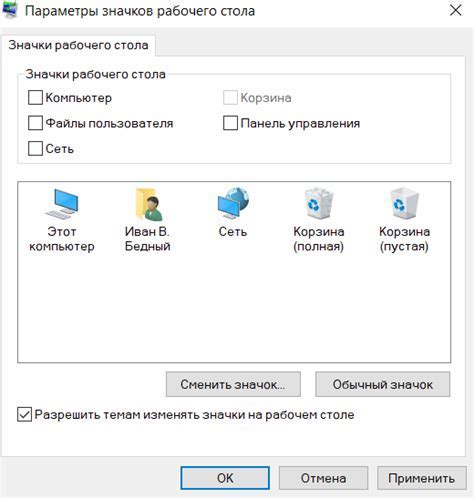
После входа в меню настроек БИОС необходимо найти опцию выбора языка. Обычно она находится в разделе "Настройка языка" или "Язык системы".
В зависимости от производителя компьютера или материнской платы, местоположение опции может незначительно отличаться.
Прежде всего, нужно просмотреть главное меню настроек и найти подраздел, отвечающий за общие системные настройки.
Далее, прокрутите список опций до тех пор, пока не найдете пункт, который называется "Настройка языка" или что-то похожее.
| Примерные названия опции | Скриншот |
| Язык системы |  |
| Выбор языка |  |
| Язык интерфейса |  |
Когда вы найдете нужный пункт, выберите его, нажав на кнопку ENTER или используя клавиши со стрелками для перемещения по меню.
Далее появится список поддерживаемых языков, из которых нужно выбрать тот, который вы хотите использовать. Используйте клавиши со стрелками для перемещения по списку и нажмите ENTER, чтобы выбрать язык.
Шаг 3: Выберите желаемый язык из списка доступных вариантов
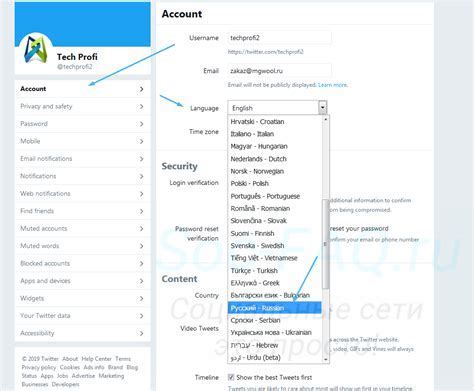
После того, как вы загрузились в BIOS, вам необходимо найти раздел настроек "Language" или "Язык" в главном меню. Обычно этот раздел находится в разделе "Settings" или "Настройки".
Один раз вы найдете раздел "Language", вы увидите список доступных языков. Этот список может быть представлен в виде таблицы, где каждый язык представлен отдельным столбцом.
| Язык | Код |
|---|---|
| Английский | EN |
| Французский | FR |
| Испанский | ES |
| Русский | RU |
Пролистайте список и найдите язык, на котором вы хотите использовать BIOS. Для выбора языка просто нажмите на соответствующую языковую опцию или используйте стрелки на клавиатуре для перемещения по списку и нажмите Enter, когда ваш выбор будет сделан.
После выбора желаемого языка сохраните изменения и перезагрузите компьютер, чтобы новый язык BIOS вступил в силу.
Шаг 4: Сохраните изменения и перезагрузите компьютер
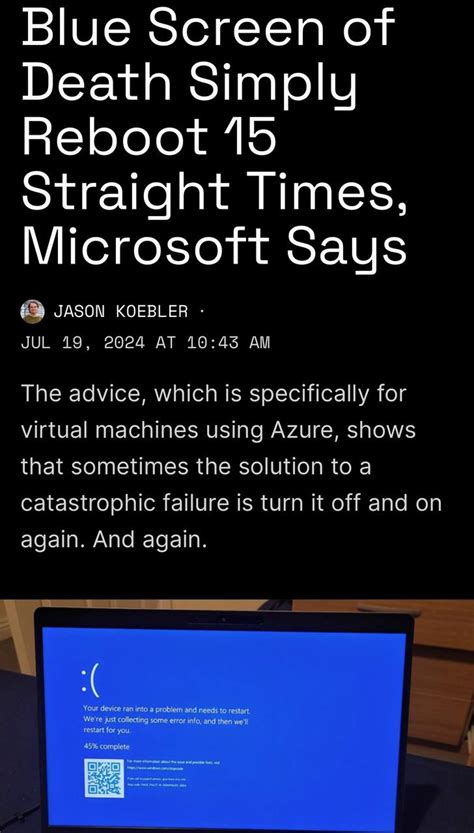
После того как вы внесли необходимые изменения в настройках языка в БИОС, обязательно сохраните все изменения перед выходом. Для этого найдите соответствующую опцию на странице настроек БИОС.
Проверьте, что все введенные вами данные верны и соответствуют установленным требованиям. Если все верно, выберите опцию "Сохранить" или "Применить" и подтвердите свой выбор.
После сохранения изменений, выполните перезагрузку компьютера. Для этого выберите опцию "Выйти" или "Выход" из настроек БИОС.
Компьютер будет перезагружен и изменения в настройках языка вступят в силу. После перезагрузки проверьте, что выбранный вами язык отображается корректно на экране и ввод текста работает правильно.
Успешно выполненные изменения в настройках языка в БИОС позволят вам использовать предпочитаемый язык в процессе работы на компьютере.